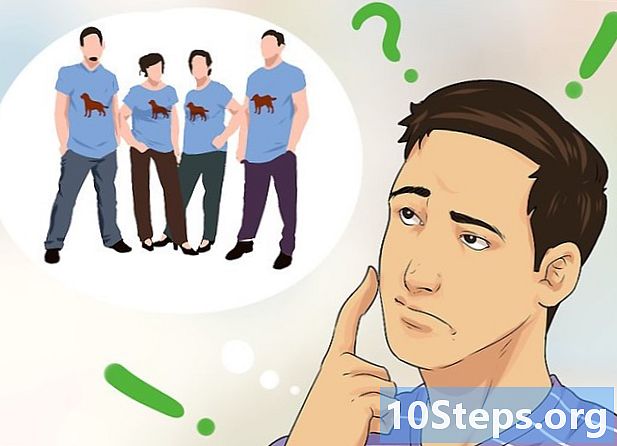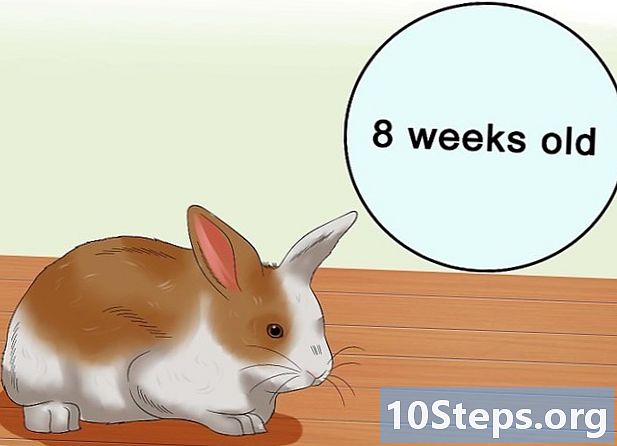Autor:
Louise Ward
Loomise Kuupäev:
4 Veebruar 2021
Värskenduse Kuupäev:
1 Mai 2024

Sisu
Selles artiklis: Desinstallige MacDownloadsi Discord Windowsist
Discord on IP-kõne ülekandeprogramm. Kui soovite selle desinstallida, nõuab protsess ainult mõnda sammu, olgu siis Macis või PC-s.
etappidel
1. meetod desinstallige Discord Macist
-

Sulge ebakõla. Veenduge, et Discord ei jookseks taustal. Kui programm töötab, võib see desinstalli käigus tekitada vigu.- Kui näete menüüribal ekraani paremas ülanurgas disordi ikooni, paremklõpsake sellel ja valige Lõpeta ebakõla.
-

Avage kaust rakendused. See kaust sisaldab kõiki teie Maci installitud programme.- Leiate oma faili rakendused kohta dokk või avage Finder ja vajutage Vahetus+⌘ käsk+ klaviatuuril, et seda kuvada.
-

Otsige ebakõlasid. Leidke kaustast programm Discord rakendused. Diskordi ikoon näeb välja nagu valge juhtkangi sinises ringis. -

Desinstallige Discord. Klõpsake diskordi ikooni ja lohistage see oma kaustast rakendused korvi juurde, et sinna panna.- Macis saate desinstallida mis tahes programmi, lohistades selle prügikasti.
-

Valige prügikast. Leidke dokilt prügikastiikoon ja paremklõpsake sellel. Seejärel kuvatakse menüü, kus loetletakse teile saadaolevad mitmesugused valikud. -

Tühjendage prügikast. Valige menüüsuvanditest Tühjenda prügikast, see tühjendab jäädavalt teie prügikasti sisu ja kustutab arvutist Discord.
2. meetod desinstallige Windowsis Discord
-

Sulge ebakõla. Veenduge, et Discord ei jookseks taustal. Kui programm töötab, võib see desinstalli käigus tekitada vigu.- Kui näete tegumiriba ekraani paremas alanurgas disordi ikooni, paremklõpsake sellel ja valige Lõpeta ebakõla.
-

Avage menüü algus. Klõpsake nuppu algus menüü avamiseks ekraani vasakus alanurgas algus. -

avatud Rakendused ja funktsioonid. Tippige menüü Start otsinguribale Rakendused ja funktsioonid. Programm Rakendused ja funktsioonid kuvatakse menüü ülaosas algus.- Vanemate Windowsi versioonide korral peate otsima ja avama Programmide lisamine ja eemaldamine asemel Rakendused ja funktsioonid.
-

Klõpsake nuppu Rakendused ja funktsioonid. See avab seadete akna. -

Klõpsake väljal Otsige sellest loendist. See valik on pealkirja all Rakendused ja funktsioonid seadete aknas. See võimaldab teil arvutis otsimiseks sisestada programmi nime. -

Leidke ebakõla. tüüp ebakõla otsinguribale. Programm ilmub veidi allpool. -

valima ebakõla. Klõpsake nuppu ebakõla otsingutulemustes. See tõstab programmi esile ja kuvab saadaolevad valikud. -

Alustage desinstalli. Klõpsake nuppu Desinstalli, see kustutab programmi Discord ja desinstallib selle teie arvutist.- Avanenud hüpikaknas peate oma valiku kinnitama.
-

Kinnitage oma valik. Klõpsake kinnitusaknas käsul Desinstalli. See kinnitab teie valikut ja kustutab Discord teie arvutist.- Kui teil palutakse uuesti oma valikut kinnitada, klõpsake nuppu jah desinstalli jätkamiseks.